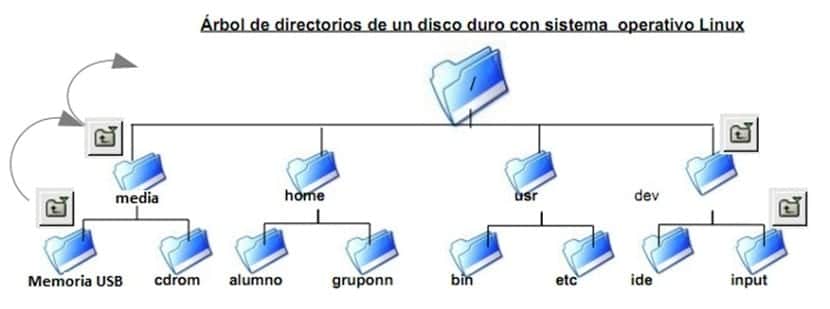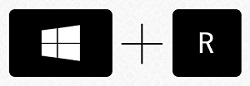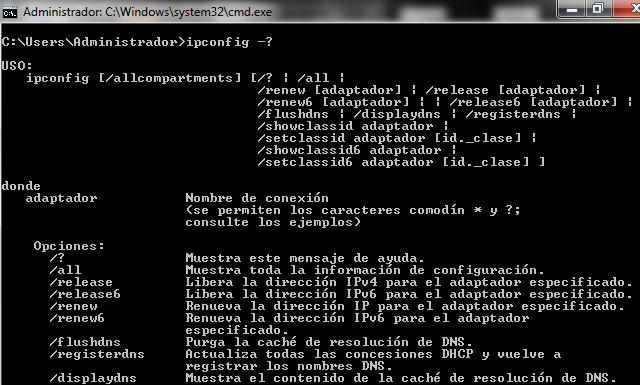- Administrador de tareas.
- Herramientas administrativas
Administrador de tareas:
- Es una aplicación integrada al Sistema Operativo que muestra los programas, procesos y servicios que se están ejecutando en el equipo en este momento. Puede usar el administrador de tareas para supervisar el rendimiento del equipo o para cerrar un programa que no responde.
- Para abrir el administrador de tareas, haga clic en el botón secundario del ratón en la barra de tareas y, a continuación, haga clic en administrador de tareas o con las teclas (Ctrl+Alt+Supr)
Ejercicio: Explore el administrador de tareas y escriba sus principales funciones y los pasos para realizarlas.
- Investigue cuales son las herramientas Administrativas de Windows 7 y complete la tabla.
Herramienta
|
Utilidad
|
Dispositivo Relacionado
|
Mejora
|
Liberar espacio en el disco
|
Sirve para borrar archivos innecesarios como los temporales de Internet o la papelera de reciclaje.
|
Disco duro.
|
Mayor espacio para almacenamiento.
|
Desfragmentar el disco duro.
|
Se reorganizan los archivos del disco duro.
|
Disco duro.
|
Aumentar la capacidad de almacenamiento.
|
Crear y formatear participaciones del HD
|
Iniciar sesión como administrador y debe haber espacio sin asignar en una partición extendida del disco duro.
|
Disco duro
|
Separar el sistema de los archivos del usuario.
|
Programador de tareas.
|
Poder ejecutar alguna tarea a determinada hora
|
Cualquier dispositivo de la computadora.
|
Recordatorio de tareas o actividades que se tengan en la computadora
|